Contenidos del curso
Una vez compremos Aliplugin, recibiremos por correo electrónico el código de licencia del producto adquirido.
Puedes descargar los archivos de Aliplugin desde:
https://aliplugin-shop.com/_descargas/
Para instalarlo nos situamos sobre nuestro WordPress limpio, y en la sección de Plugins pulsamos en añadir nuevo:
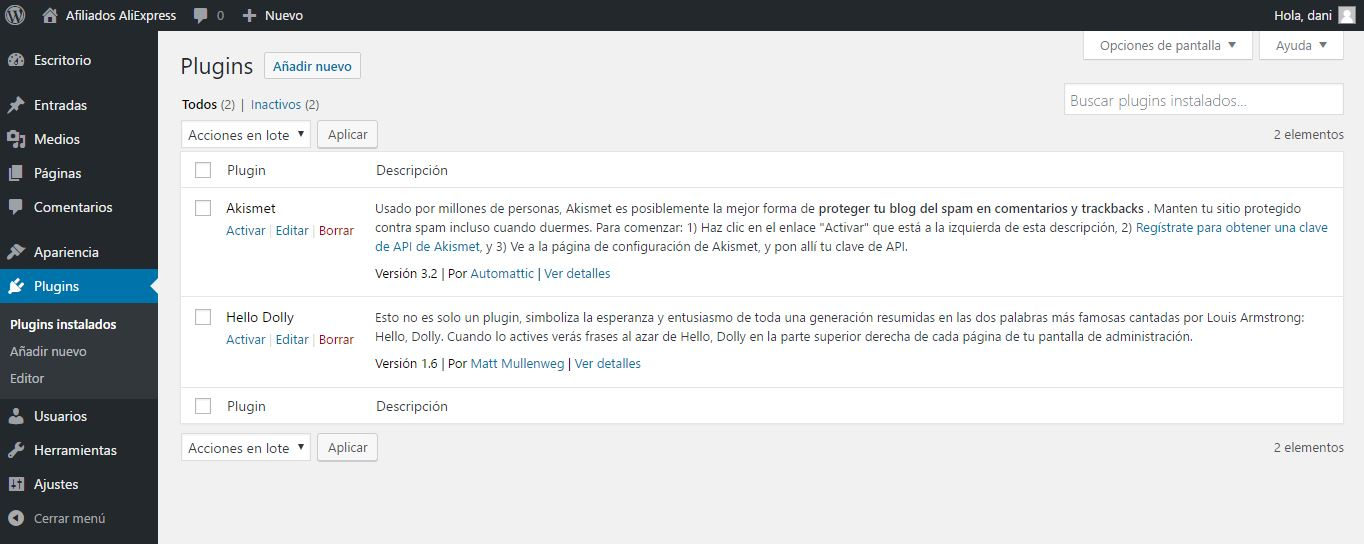
Y seguidamente en “Subir plugin” ya que los vamos a subir manualmente desde el archivo zip.

Localizamos el archivo .zip del plugin en nuestro PC y lo cargamos, pulsando en Instalar ahora.
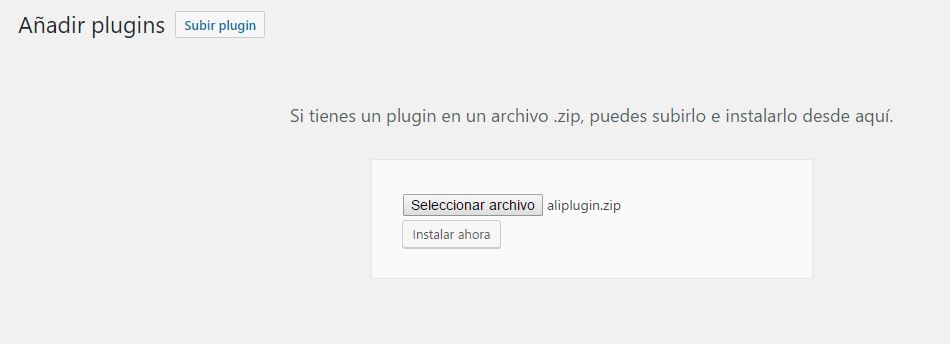
Una vez descargado y activado, lo encontraremos en el menú principal en una nueva sección “AliPlugin”
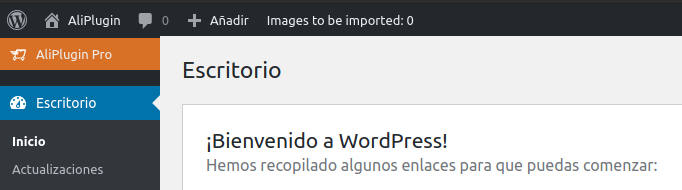
Lo primero que debemos hacer para empezar a usar Aliplugin es activar la licencia:
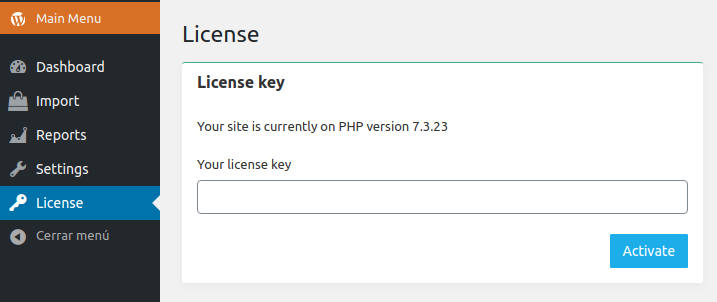
La pantalla principal nos muestra un resume del total de productos publicados, total de productos visualizados por clientes y el total de redirecciones o tráfico que hemos enviado hacia AliExpress.
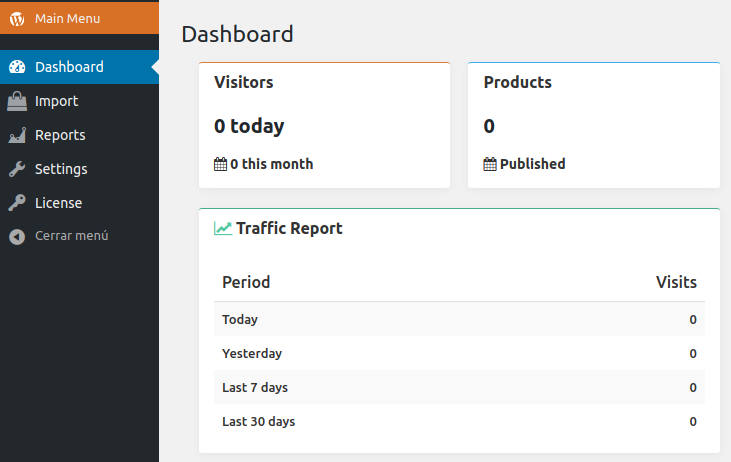
Lo primero que vamos a hacer es ir a Settins para configurar el plugin con los datos de nuestra cuenta de asociado, pero antes necesitamos conocer nuestra API KEY de AliExpress. Para ellos nos vamos a nuestra cuenta de afiliado, y accedemos al Menú Ad Center y API Setting.
Copiamos el Código de la API KEY para después:
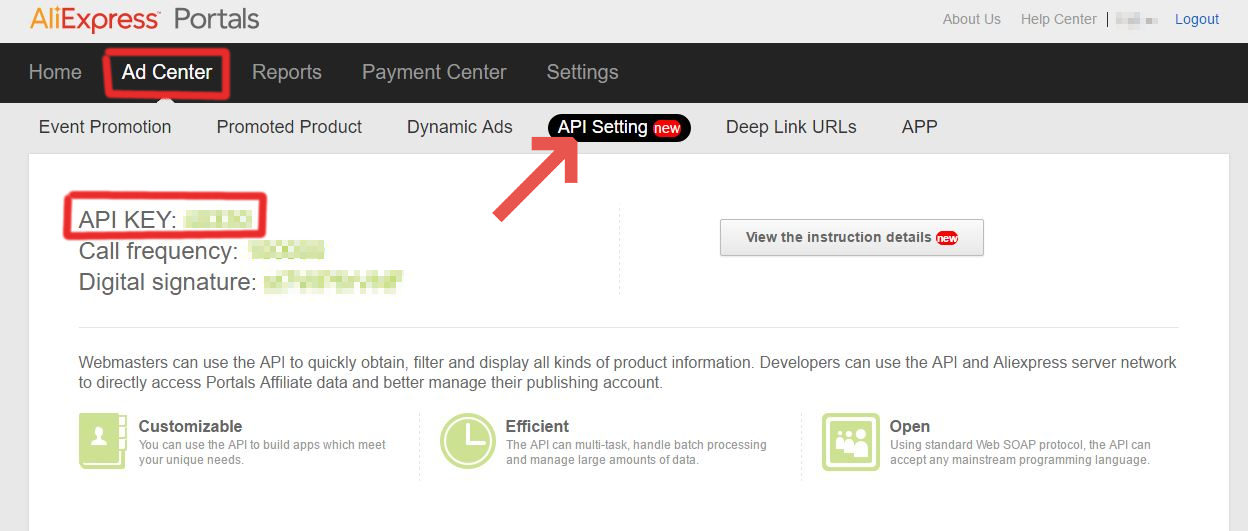
Volvemos a Settins de AliPlugin, hacia el apartado General, y especificamos en los campos donde se nos solicita, nuestra API KEY y el Tracking ID que configuramos en la primera parte del curso.
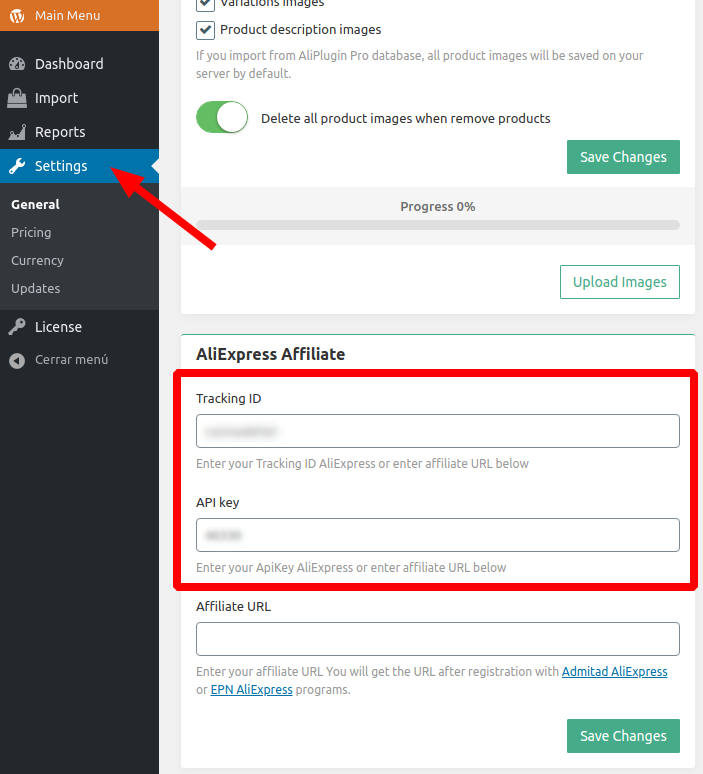
En la pantalla General de Settings tenemos algunas opciones relativas a las imágenes de los productos y que podemos activar/desactivar a nuestra conveniencia.
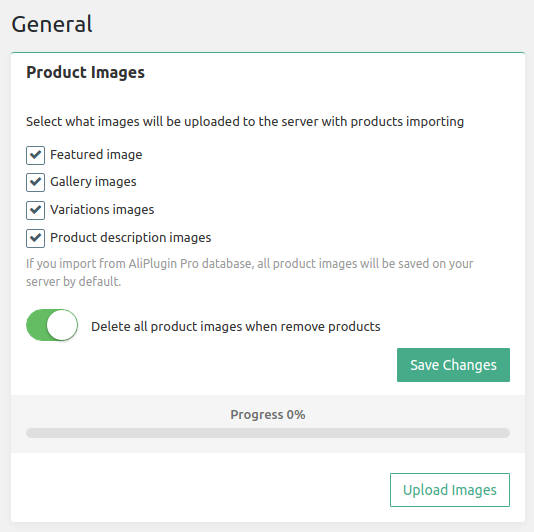
- Featured image: Importa la imagen destacada del producto.
- Gallery images: Importa la galería de imágenes del producto.
- Variations images: Importa las imagenes destacadas de cada variación del producto, si las hubiese.
- Product description images: Importa las imágenes que aparezcan en la descripción del producto.
- Delete all product images when remove products: Elimina todas las imágenes del producto si lo borramos.
Pasamos al apartado Pricing, donde tenemos la opción de mostrar los precios redondeados, o dejarlos tal cual se importan desde AliExpress:
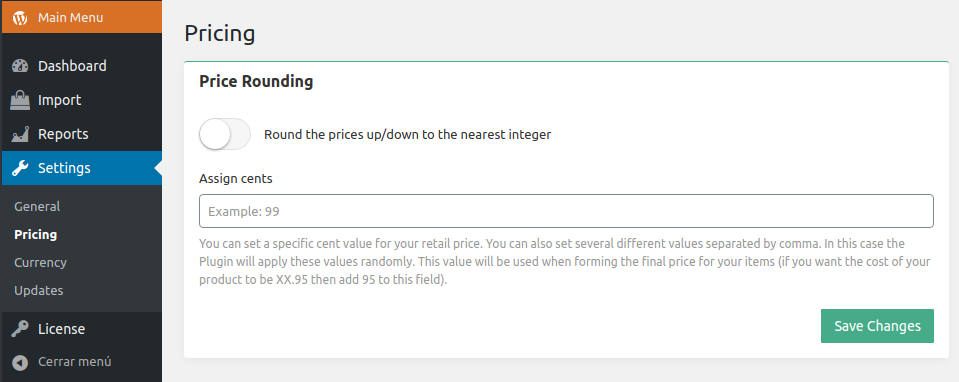
Seguimos con los ajustes de Moneda (Currency) donde estableceremos la moneda con la que vamos a trabajar en nuestra tienda. En nuestro caso, seleccionaremos el Euro:
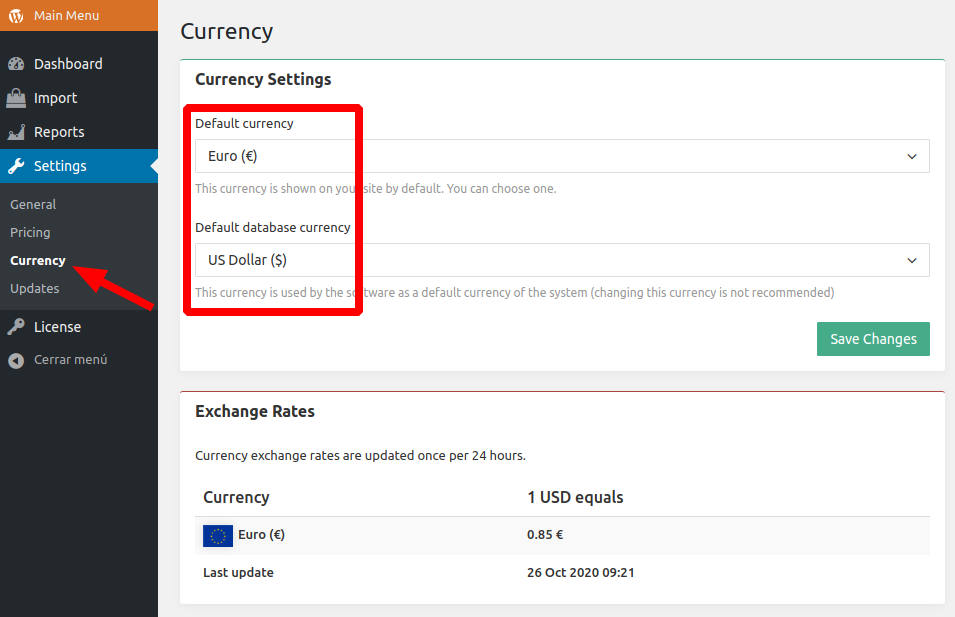
Es recomendable mantener la moneda en Dólares ($) para la base de datos, para que no haya problemas con las actualizaciones o sincronizaciones. AliPlugin hará la conversión automática a Euros en función de la cotización Dólar – Euro.
En el siguiente apartado Updates, podemos configurar el comportamiento de las actualizaciones o sincronizaciones con AliExPress:
- Qué hacer cuando un producto desaparece del stock: Enviarlo a borrador / restauración, establecer el stock en 0, no hacer nada.
- Qué hacer cuando una variación no está disponible: Habilitar o deshabilitar la variación, establecer el stock en 0, no hacer nada.
- Qué hacer cuando el precio del producto cambia: Actualizar automáticamente, no hacer nada.
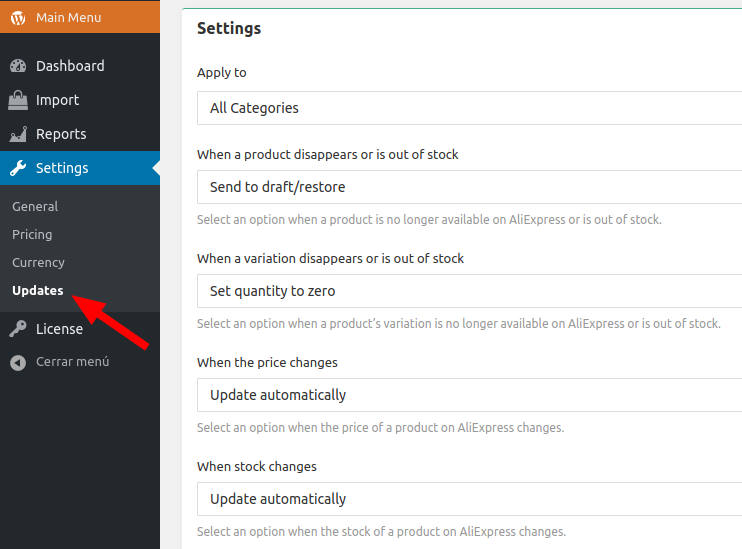
Es recomendable activar las actualizaciones automáticas y establecer los periodos de actualización que pueden ser fijados a diario, semanal o mensualmente.
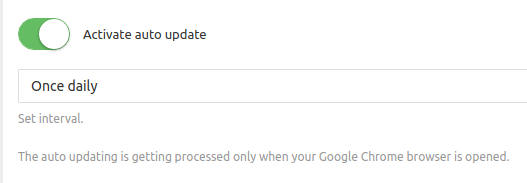
A continuación subimos uno de los temas descargados para comenzar a trabajar con él.
Para ello vamos al menú principal de WordPress – Ajustes – Temas – Subir tema:
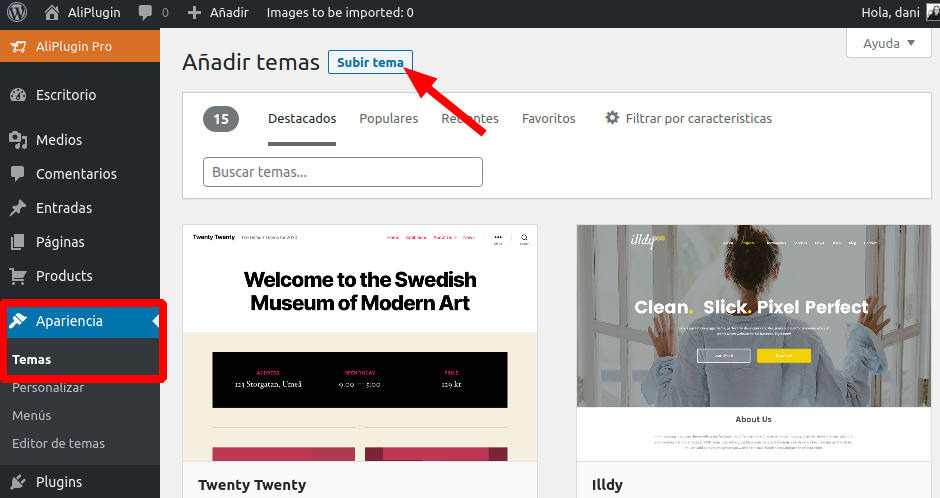
Vamos a usar por ejemplo el tema Beta:
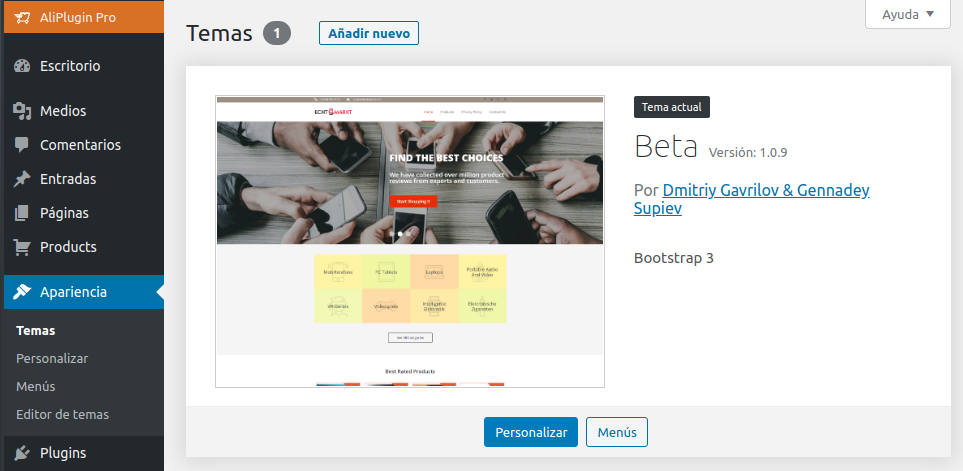
Una vez activado, nos vamos a ver la web en modo “público” y vemos lo bien que queda.
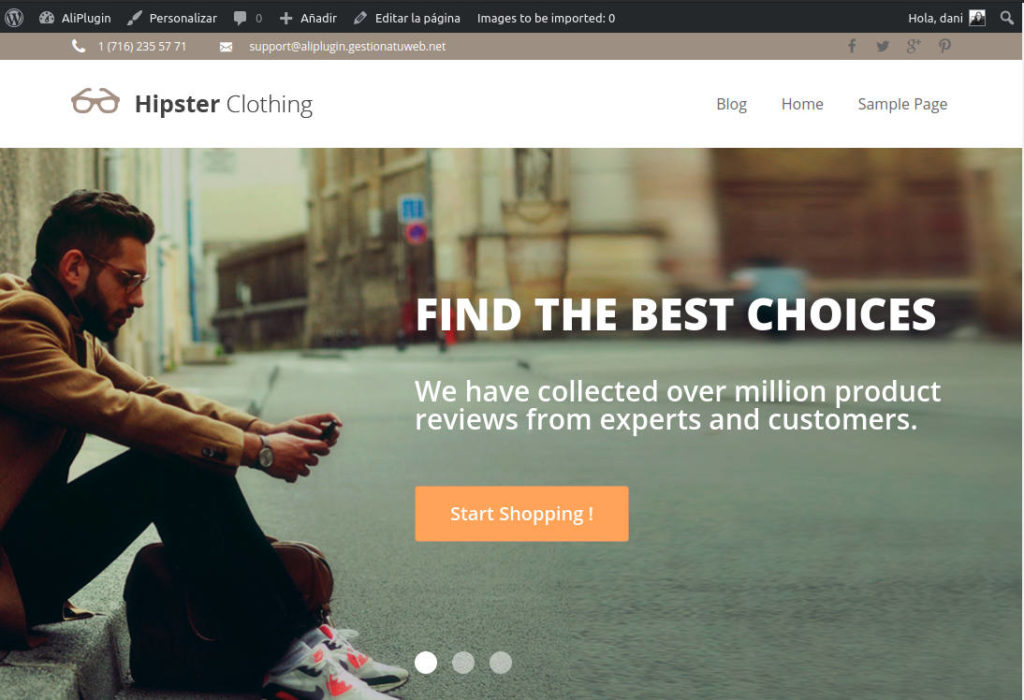
Este tema será el que usemos para los ejemplos de la parte final del curso. En el próximo capítulo veremos cómo personalizar los distintos apartados del tema y como importar productos para ir creando un buen catálogo.


Buenos días, disculpa compre el plugin pero solo lo descargar en un dominio, pero no lo he configurado o sea que no lo he usado, puedo usarlo para otro dominio diferente? lo que sucede es que ya utilice el dominio inicial
Saludos desde Mexico
Hola Francisco.
Yo lo usé en varios dominios sin problema.
La licencia que adquirí en su día permitía hasta 5 activaciones, sin importar el dominio. Incluso lo activé en localhost para montar el sitio y luego subirlo al hosting final (aunque en modo local no importa artículos), y funcionó sin problema.
Un saludo.
Hola, muchas gracias por la información.
Tengo una duda. El caso es que he realizado la compra del plugin pero sólo he recibido un correo con la clave de licencia y un enlace a la página de alliexpress para descargar una “Theme”. ¿Que debo hacer ahora?
Muchas gracias.
Un saludo.
Hola Sergio, yo no tengo relación con los desarrolladores de Aliplugin.
Te puedo decir que cuando yo lo adquirí, me enviaron por e-mail un archivo adjunto .zip con el plugin y la clave de licencia. No se si habrán cambiado el sistema para adquirir el plugin, y ahora lo hagan mediante un enlace de descarga.
Lo mejor es que si tienes dudas, te pongas en contacto con su soporte técnico.
Un saludo.
Hola Daniel, muchas gracias por contestar. Me puse en contacto con ellos y al final me reenviaron el correo con un enlace para descargar el plugin.
Un saludo.
Bien, me alegra que se solucionase.
Un saludo!
Hola Daniel, gracias por tus videos son Bastante Explicitos e Interesantes ,pero tengo un problema y te Agradeceria tu ayuda, tengo una pagina wed montada en Ali plugin para vender los productos de Ali express ,esta configurada , tiene descargados los menu, pero a la hora de buscar el producto no, aparecen por Ninguna parte.
Hola, si estás trabajando en modo localhost es posible que no te localice ningún producto, a mí me ocurrió al principio. Hasta que no subí la tienda al hosting no pude comenzar a importar artículos. Un saludo.